गुगल ड्राइभलाई कम्प्युटरकाे फाइल एक्सप्लोरर (This PC) मा एड गरिसकेपछि तपाईंले वेब ब्राउजरमा नगएर सोझै फाइल एक्सप्लोररबाट क्लाउड फाइलहरूमा पहुँच पाउन सक्नुहुन्छ । त्यसपछि क्लाउड फाइलहरूलाई लोकल फाइल जसरी व्यवस्थापन गर्न सकिन्छ ।
गुगल ड्राइभलाई फाइल एक्सप्लोररमा कसरी राख्ने भन्ने विषयमा आज हामी जानकारी दिँदै छौं ।
कम्प्युटरकाे फाइल एक्सप्लोररमा गुगल ड्राइभ लिंक गर्न तपाईंले निःशुल्क उपलब्ध हुने गुगल ड्राइभ एप प्रयोग गर्नुपर्ने हुन्छ ।
यो एपका माध्यमबाट तपाईंले नयाँ फाइल अपलोड गर्न र त्यहाँ भएका फाइल डाउनलोड गर्न सक्नुहुन्छ । सबैभन्दा पहिले तपाईंले यहाँबाट गुगल ड्राइभ डाउनलोड गर्नुहोस् ।
गुगल ड्राइभ एप डाउनलोड भइसकेपछि तपाईंले त्यसलाई सिस्टममा इन्स्टल गर्नुपर्ने हुन्छ । डाउनलोड भएको फाइलबाट सरल तरिकाले एप इन्स्टल गर्न सकिन्छ ।
त्यसपछिका प्रक्रियाका लागि तल उल्लेखित विधि अपनाउनुहाेस् ।
एप इन्स्टल भइसकेपछि त्यहाँ तपाईंले साइन ईन टु गुगल ड्राइभ (Sign in to Google Drive) भन्ने विन्डो देख्न सक्नुहुन्छ ।
त्यसमा साइन ईन विथ ब्राउजर (Sign in with Browser) भन्ने अप्सनमा क्लिक गर्नुभयो भने तपाईंको कम्प्युटरको डिफल्ट वेब ब्राउजर खुल्नेछ ।
त्यसपछि तपाईंलाई यो नयाँ इन्स्टल भएको एपले ड्राइभ फाइलको एक्सेसका लागि अनुमति माग्छ । त्यसलाई तपाईंले इनेबल गर्नुहोस् ।
त्यसपछि आफ्नो गुगल अकाउन्ट प्रयोग गरेर साइन ईन गर्नुहोस् ।
यसरी साइन ईन सफल भयो भने तपाईंको ‘This PC’ फोल्डरभित्र नयाँ फोल्डर निर्माण हुन्छ, जसको नाम ‘Google Drive (G)’ फोल्डर देखिन्छ ।
गुगल ड्राइभको सिंक सेटिङ कन्फिगर गर्ने तरिका
तपाईंको ड्राइभ फाइलहरू पीसीमा ल्याउन गुगल ड्राइभले धेरै फिचर भएका दुई सिंक मेथड उपलब्ध गराउँछ । त्यसमा पहिलो तरिका हो ‘स्ट्रिम’ ।
यसका माध्यमबाट तपाईंले म्यानुअल्ली क्लाउडबाट पीसीमा फाइलहरू डाउनलोड गर्न सक्नुहुन्छ ।
यदि तपाईं पीसीको स्टोरेज ड्राइभ फाइलले नभरियोस् भन्ने चाहनुहुन्छ भने यो विधि अपनाउन सक्नुहुन्छ । त्यस्तै अर्को विधि छ ‘मिरर’ ।
यसले तपाईंका ड्राइभ फाइललाई क्लाउड स्टोरेज र पीसी दुवैमा राख्न सकिन्छ । यसले क्लाउड फाइलका कपी पीसीमा डाउनलोड गर्छ । यसो गर्दा तपाईंको पीसीको स्टोरेज चाँडो भरिने सम्भावना हुन्छ ।
तपाईंले माथि उल्लेखित दुई विधिमध्ये आफूलाई कुन उपयुक्त भन्ने कुरा छुट्ट्याई सकेपछि त्यसलाई कसरी कन्फिगर गर्न सकिन्छ भन्ने तरिका यहाँ उल्लेख गरिएकाे छ:
सबैभन्दा पहिले तपाईं विन्डोजको टाक्सबारमा भएको शो हिडन आइकन (Show hidden icon ) भन्ने अप्सनमा जानुहोस् ।
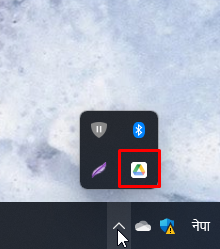
त्यहाँ गुगल ड्राइभको आइकन देख्न सक्नुहुन्छ । त्यसमा क्लिक गर्नुभयो भने एउटा नयाँ पेज खुल्छ ।
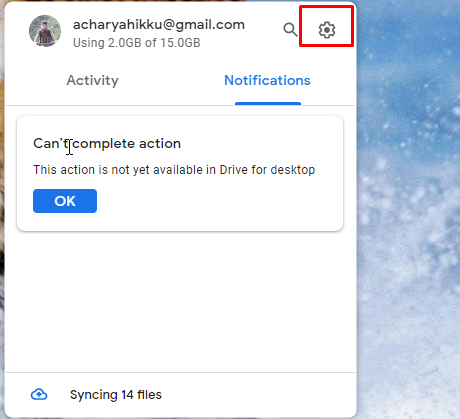
त्यसपछि त्यसको माथिपट्टि दायाँतर्फ सेटिङको आइकनमा क्लिक गर्नुहोस् । त्यसपछि त्यसको पहिलोमा भएको प्रिफेरेन्स (Preferences) अप्सनमा क्लिक गर्नुहोस् ।
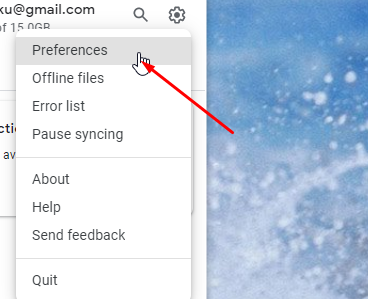
अब ‘माई ल्यापटप’ र ‘गुगल ड्राइभ’ दुईवटा अप्सन देखिन्छ । त्यसमा गुगल ड्राइभलाई छान्नुहोस् ।


